GIMP es el editor de imágenes de código abierto n1 y el manipulador de gráficos de trama que ofrece una variedad de efectos especiales y filtros listos para usar. Aunque las capacidades predeterminadas del software serán más que suficientes para la mayoría de las personas, no hay ninguna razón por la que no pueda expandirlas si lo desea. Si bien hay muchas maneras de hacer exactamente eso, me centraré en cómo enriquecer sus filtros y conjuntos de efectos GIMP con el uso de G'MIC.
Ampliar GIMP con G'MIC
G'MIC es un acrónimo de GREYC's Magic for Image Computing y es básicamente un marco de procesamiento de imágenes de código abierto que se puede usar a través de la línea de comandos, en línea o en GIMP en forma de complemento externo. Como complemento, cuenta con más de 400 filtros y efectos adicionales, por lo que la expansión de las posibilidades de GIMP es significativa e importante.
Primero, lo que debe hacer es descargar el complemento de la página web de descargas de G'MIC. Tenga en cuenta que el complemento está disponible en arquitecturas de 32 y 64 bits y que debe coincidir con su instalación existente de GIMP (y sistema operativo) para que funcione. Descargue la versión adecuada de G'MIC y descomprima el contenido del archivo descargado en el directorio /.gimp-2.8/plug-ins. Este es un directorio "oculto", por lo que tendrá que presionar "Ctrl+H" cuando esté en su carpeta de inicio y luego ubicar la carpeta.
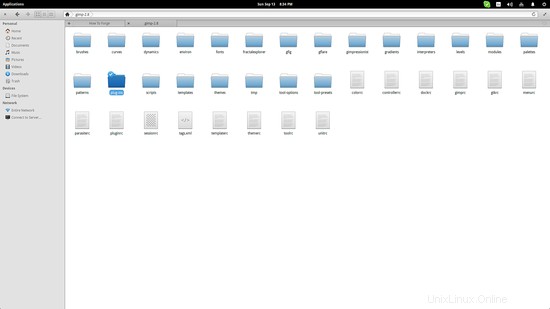
Tenga en cuenta que el complemento G'MIC es en realidad un ejecutable que debe colocarse en el directorio "/.gimp-2.8/plug-ins". La estructura del directorio es importante ya que colocar la carpeta G'MIC en los complementos no cambiará nada en GIMP.
Después de haber hecho eso, cierre su GIMP (si está abierto) y reinícielo. Si el complemento se instaló correctamente, debería ver una entrada "G'MIC" en el menú de opciones "Filtros". Al presionarlo se abrirá una nueva ventana que contiene todos los nuevos filtros y efectos.

Cada filtro presenta configuraciones ajustables en el tamaño derecho de la ventana, mientras que una pantalla de vista previa conveniente se coloca a la izquierda. Los usuarios también pueden usar capas específicas para aplicar filtros, o incluso usar su propio código G'MIC como un nuevo "filtro personalizado".
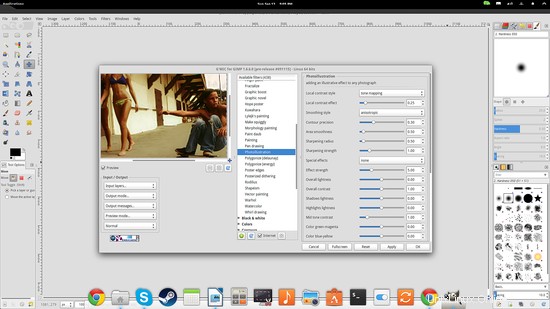
Si bien muchos de los filtros G'MIC ya están disponibles en GIMP, encontrará muchos que no son tan profundos y ubicarán lo que necesita cada vez. Afortunadamente, G'MIC ofrece categorización para su multitudinaria colección de efectos.
Instalar G'MIC en Ubuntu
Si está utilizando derivados de Ubuntu, también puede instalar G'MIC a través de un repositorio de terceros. Puede agregarlo bajo su propio riesgo ingresando los siguientes comandos en una terminal:
sudo add-apt-repository ppa:otto-kesselgulasch/gimp
sudo apt-get update
sudo apt-get install gimp-gmic
El beneficio de hacer esto es que obtendrá actualizaciones de G'MIC siempre que las haya, en lugar de tener que descargar la última versión y descomprimir el archivo en la carpeta correspondiente nuevamente.
Otros complementos GIMP
G'MIC es ciertamente excelente para cuando busca una extensión de filtrado, pero aquí hay algunos otros complementos de GIMP que lo ayudarán a expandir otros aspectos de este poderoso software. GIMP Paint Studio, por ejemplo, es excelente cuando se necesitan pinceles adicionales y las herramientas preestablecidas que lo acompañan, GIMP Animation Package lo ayuda a crear animaciones simples y, finalmente, FX-Foundry Scripts Pack es una selección de scripts de alta calidad que hacen maravillas en muchos casos.